Trình duyệt web là một trong những ứng dụng được chúng ta sử dụng thường xuyên nhất trên PC. Do đó, việc giữ cho trình duyệt web luôn ở phiên bản mới nhất không chỉ cho phép bạn có được các tính năng, trải nghiệm mới mẻ hơn, mà còn giúp duy trì trạng thái bảo mật tốt hơn.
Trong bài viết này, chúng ta sẽ cùng tìm hiểu cách để giữ cho trình duyệt Safari trên máy Mac của bạn luôn ở trạng thái cập nhật tốt nhất.
Cập nhật Safari trong System Preferences
Không giống như Chrome, Firefox hay Edge, bản thân Safari không được tích hợp sẵn tính năng cập nhật phiên bản mới trong trình duyệt. Do đó để cập nhật Safari lên phiên bản mới, bạn sẽ phải sử dụng tính năng Software Update nằm trong mục System Preferences của macOS.
Để truy cập mục này, trước tiên bạn nhấp vào biểu tượng Apple ở góc trên cùng bên trái của màn hình.
Trong menu hiện ra, hãy chọn tùy chọn “System Preferences”.
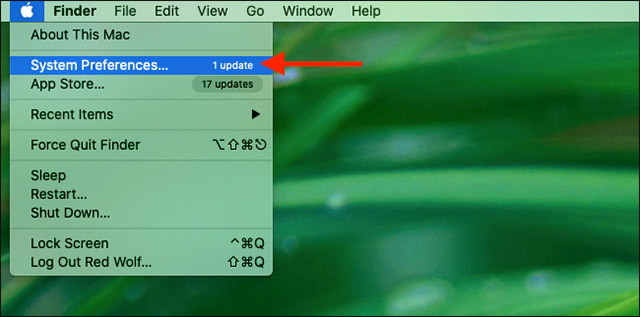
Trong cửa sổ System Preferences, bạn nhấp vào “Software Update”.
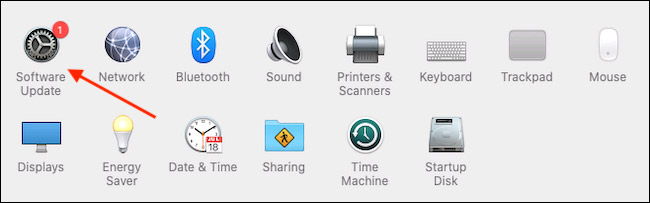
Lập tức bảng Software Update sẽ hiển thị trên màn hình, cho bạn biết liệu đang có bất kỳ bản cập nhật phần mềm mới nào khả dụng cho máy Mac của mình hay không. Nếu có, bạn có hai sự lựa chọn.
Nếu bạn muốn cài đặt bản cập nhật hệ điều hành mới nhất cùng với phiên bản Safari mới nhất, chỉ cần nhấp vào nút “Update Now” và làm theo quy trình.
Trong trường hợp bạn chỉ muốn cài đặt bản cập nhật mới cho Safari, hãy nhấp vào “More Info” trong danh sách các bản cập nhật có sẵn để xem thông tin chi tiết của tất cả các bản cập nhật khả dụng hiện có.
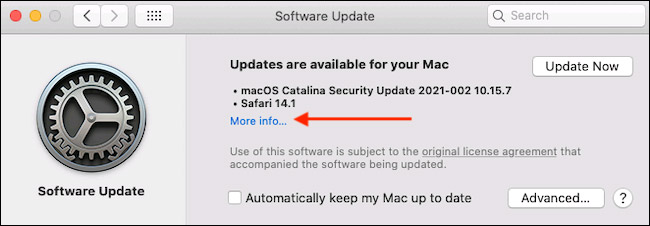
Sau khi bạn nhấp vào “More info”, sẽ một bảng thông tin xuất hiện, trong đó liệt kê chi tiết các bản cập nhật có sẵn cho máy Mac của bạn. Hãy tích vào bản cập nhật “Safari” và đồng thời bỏ tích bản cập nhật “macOS” nếu bạn không muốn cài đặt bản cập nhật hệ thống cho hệ điều hành ngay bây giờ. Khi bạn đã sẵn sàng, hãy nhấp vào “Install Now”.
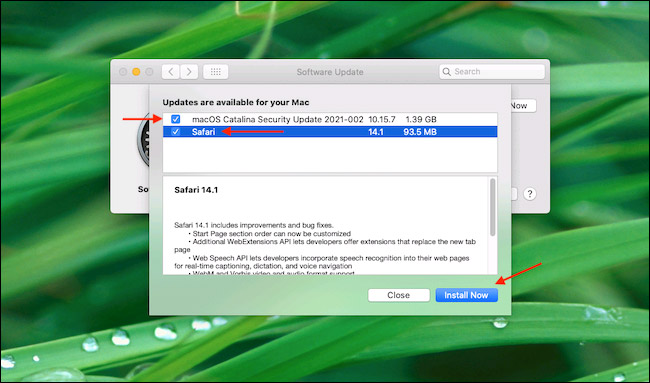
Chờ trong giây lát, bản cập nhật Safari mới sẽ được tự động cài đặt trên máy Mac của bạn.
Sau khi quá trình cập nhật kết thúc, bạn có thể thoát khỏi mục System Preferences bằng cách nhấn vào nút Close màu đỏ ở góc trên cùng bên trái cửa sổ.
 Công nghệ
Công nghệ  AI
AI  Windows
Windows  iPhone
iPhone  Android
Android  Học IT
Học IT  Download
Download  Tiện ích
Tiện ích  Khoa học
Khoa học  Game
Game  Làng CN
Làng CN  Ứng dụng
Ứng dụng 








 macOS
macOS 









 Linux
Linux  Đồng hồ thông minh
Đồng hồ thông minh  Chụp ảnh - Quay phim
Chụp ảnh - Quay phim  Thủ thuật SEO
Thủ thuật SEO  Phần cứng
Phần cứng  Kiến thức cơ bản
Kiến thức cơ bản  Lập trình
Lập trình  Dịch vụ công trực tuyến
Dịch vụ công trực tuyến  Dịch vụ nhà mạng
Dịch vụ nhà mạng  Quiz công nghệ
Quiz công nghệ  Microsoft Word 2016
Microsoft Word 2016  Microsoft Word 2013
Microsoft Word 2013  Microsoft Word 2007
Microsoft Word 2007  Microsoft Excel 2019
Microsoft Excel 2019  Microsoft Excel 2016
Microsoft Excel 2016  Microsoft PowerPoint 2019
Microsoft PowerPoint 2019  Google Sheets
Google Sheets  Học Photoshop
Học Photoshop  Lập trình Scratch
Lập trình Scratch  Bootstrap
Bootstrap  Năng suất
Năng suất  Game - Trò chơi
Game - Trò chơi  Hệ thống
Hệ thống  Thiết kế & Đồ họa
Thiết kế & Đồ họa  Internet
Internet  Bảo mật, Antivirus
Bảo mật, Antivirus  Doanh nghiệp
Doanh nghiệp  Ảnh & Video
Ảnh & Video  Giải trí & Âm nhạc
Giải trí & Âm nhạc  Mạng xã hội
Mạng xã hội  Lập trình
Lập trình  Giáo dục - Học tập
Giáo dục - Học tập  Lối sống
Lối sống  Tài chính & Mua sắm
Tài chính & Mua sắm  AI Trí tuệ nhân tạo
AI Trí tuệ nhân tạo  ChatGPT
ChatGPT  Gemini
Gemini  Điện máy
Điện máy  Tivi
Tivi  Tủ lạnh
Tủ lạnh  Điều hòa
Điều hòa  Máy giặt
Máy giặt  Cuộc sống
Cuộc sống  TOP
TOP  Kỹ năng
Kỹ năng  Món ngon mỗi ngày
Món ngon mỗi ngày  Nuôi dạy con
Nuôi dạy con  Mẹo vặt
Mẹo vặt  Phim ảnh, Truyện
Phim ảnh, Truyện  Làm đẹp
Làm đẹp  DIY - Handmade
DIY - Handmade  Du lịch
Du lịch  Quà tặng
Quà tặng  Giải trí
Giải trí  Là gì?
Là gì?  Nhà đẹp
Nhà đẹp  Giáng sinh - Noel
Giáng sinh - Noel  Hướng dẫn
Hướng dẫn  Ô tô, Xe máy
Ô tô, Xe máy  Tấn công mạng
Tấn công mạng  Chuyện công nghệ
Chuyện công nghệ  Công nghệ mới
Công nghệ mới  Trí tuệ Thiên tài
Trí tuệ Thiên tài